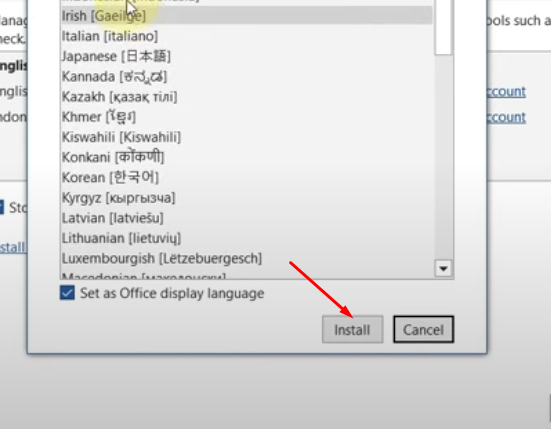
Menguasai Multibahasa: Panduan Lengkap Mengubah Bahasa di Microsoft Word 2010
Di era globalisasi ini, kemampuan untuk berkomunikasi dalam berbagai bahasa menjadi semakin penting. Microsoft Word 2010, sebagai salah satu perangkat lunak pengolah kata terpopuler, menawarkan fitur yang memungkinkan penggunanya untuk bekerja dengan dokumen dalam berbagai bahasa. Namun, bagi sebagian pengguna, proses mengubah bahasa di Word 2010 mungkin terasa membingungkan. Artikel ini akan memberikan panduan lengkap dan mudah diikuti tentang cara mengubah bahasa di Microsoft Word 2010, termasuk mengubah bahasa antarmuka, bahasa pengetikan, dan bahasa pemeriksaan ejaan.
Mengapa Mengubah Bahasa di Microsoft Word 2010 Penting?
Ada beberapa alasan mengapa Anda mungkin perlu mengubah bahasa di Microsoft Word 2010:
- Membuat Dokumen Multibahasa: Jika Anda bekerja dengan dokumen yang berisi teks dalam berbagai bahasa, Anda perlu memastikan bahwa Word 2010 mengenali bahasa yang berbeda tersebut agar dapat melakukan pemeriksaan ejaan dan tata bahasa dengan benar.
- Bekerja dengan Bahasa Asing: Jika Anda terbiasa menggunakan Word dalam bahasa tertentu, tetapi perlu membuat atau mengedit dokumen dalam bahasa asing, mengubah bahasa antarmuka dapat mempermudah navigasi dan pemahaman fitur-fitur Word.
- Memperbaiki Kesalahan Bahasa: Terkadang, Word 2010 secara otomatis mendeteksi bahasa yang salah untuk teks Anda. Mengubah bahasa secara manual dapat membantu memperbaiki kesalahan ini dan memastikan bahwa teks Anda diperiksa dengan benar.
- Personalisasi Pengalaman Pengguna: Mengubah bahasa antarmuka memungkinkan Anda untuk menggunakan Word dalam bahasa yang paling Anda kuasai, sehingga meningkatkan produktivitas dan kenyamanan Anda.
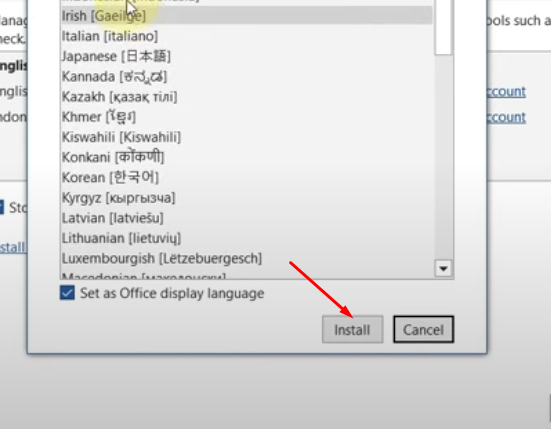
Cara Mengubah Bahasa Antarmuka Microsoft Word 2010
Bahasa antarmuka adalah bahasa yang digunakan untuk menampilkan menu, tombol, dan elemen antarmuka lainnya di Word 2010. Berikut adalah langkah-langkah untuk mengubah bahasa antarmuka:
- Buka Microsoft Word 2010: Luncurkan aplikasi Microsoft Word 2010 di komputer Anda.
- Klik Tab "File": Di sudut kiri atas jendela Word, klik tab "File". Tab ini akan membawa Anda ke tampilan Backstage.
- Pilih "Options": Di tampilan Backstage, cari dan klik opsi "Options" di bagian bawah menu. Jendela "Word Options" akan terbuka.
- Pilih "Language": Di jendela "Word Options", pilih kategori "Language" di panel kiri.
- Pilih Bahasa Tampilan dan Bahasa Bantuan: Di bagian "Choose display and Help languages", Anda akan melihat daftar bahasa yang tersedia.
- Bahasa Tampilan: Pilih bahasa yang ingin Anda gunakan untuk menampilkan menu, tombol, dan elemen antarmuka lainnya.
- Bahasa Bantuan: Pilih bahasa yang ingin Anda gunakan untuk menampilkan bantuan dan panduan.
- Atur Prioritas Bahasa: Jika Anda memiliki beberapa bahasa yang terinstal, Anda dapat mengatur prioritasnya dengan menggunakan tombol "Move Up" dan "Move Down". Bahasa yang berada di urutan teratas akan menjadi bahasa utama yang digunakan.
- Klik "OK": Setelah Anda memilih bahasa yang diinginkan, klik tombol "OK" di bagian bawah jendela "Word Options".
- Restart Microsoft Word 2010: Untuk menerapkan perubahan bahasa, Anda perlu menutup dan membuka kembali Microsoft Word 2010. Setelah Anda me-restart Word, antarmuka akan ditampilkan dalam bahasa yang Anda pilih.
Catatan: Jika bahasa yang Anda inginkan tidak terdaftar, Anda mungkin perlu mengunduh dan menginstal paket bahasa yang sesuai dari situs web Microsoft.
Cara Mengubah Bahasa Pengetikan di Microsoft Word 2010
Bahasa pengetikan adalah bahasa yang digunakan untuk memasukkan teks ke dalam dokumen Anda. Mengubah bahasa pengetikan memungkinkan Anda untuk mengetik karakter dan simbol dari bahasa yang berbeda. Berikut adalah langkah-langkah untuk mengubah bahasa pengetikan:
- Pastikan Bahasa yang Diinginkan Terinstal di Sistem Operasi: Sebelum Anda dapat mengubah bahasa pengetikan di Word 2010, Anda perlu memastikan bahwa bahasa tersebut telah terinstal di sistem operasi Anda.
- Windows: Buka "Control Panel" > "Clock, Language, and Region" > "Change keyboards or other input methods". Klik tombol "Change keyboards" dan tambahkan bahasa yang Anda inginkan.
- Ubah Bahasa Pengetikan Melalui Taskbar: Setelah bahasa yang diinginkan terinstal, Anda dapat mengubah bahasa pengetikan melalui taskbar di bagian bawah layar.
- Klik Ikon Bahasa: Di taskbar, Anda akan melihat ikon yang menunjukkan bahasa yang sedang aktif (misalnya, "EN" untuk bahasa Inggris). Klik ikon ini untuk membuka menu daftar bahasa yang tersedia.
- Pilih Bahasa yang Diinginkan: Pilih bahasa yang ingin Anda gunakan untuk mengetik. Keyboard Anda sekarang akan diatur untuk bahasa yang Anda pilih.
- Menggunakan Pintasan Keyboard: Anda juga dapat menggunakan pintasan keyboard untuk mengubah bahasa pengetikan dengan cepat. Pintasan keyboard default adalah Alt + Shift (tekan tombol Alt dan Shift secara bersamaan). Setiap kali Anda menekan pintasan ini, bahasa pengetikan akan beralih ke bahasa berikutnya dalam daftar bahasa yang terinstal.
Cara Mengubah Bahasa Pemeriksaan Ejaan di Microsoft Word 2010
Bahasa pemeriksaan ejaan adalah bahasa yang digunakan oleh Word 2010 untuk memeriksa ejaan dan tata bahasa dalam dokumen Anda. Berikut adalah langkah-langkah untuk mengubah bahasa pemeriksaan ejaan:
- Pilih Teks yang Ingin Diubah Bahasanya: Sorot atau pilih teks yang ingin Anda ubah bahasa pemeriksaannya. Jika Anda ingin mengubah bahasa pemeriksaan ejaan untuk seluruh dokumen, tekan Ctrl + A untuk memilih semua teks.
- Klik Tab "Review": Di ribbon Word 2010, klik tab "Review".
- Klik "Language" di Grup "Proofing": Di grup "Proofing", cari dan klik tombol "Language". Sebuah menu drop-down akan muncul.
- Pilih "Set Proofing Language": Di menu drop-down, pilih opsi "Set Proofing Language". Jendela "Language" akan terbuka.
- Pilih Bahasa yang Diinginkan: Di jendela "Language", pilih bahasa yang ingin Anda gunakan untuk memeriksa ejaan dan tata bahasa teks yang dipilih.
- Hapus Centang pada "Detect language automatically": Sebaiknya hapus centang pada kotak "Detect language automatically" untuk mencegah Word 2010 secara otomatis mengubah bahasa pemeriksaan ejaan Anda.
- Klik "OK": Setelah Anda memilih bahasa yang diinginkan, klik tombol "OK" di bagian bawah jendela "Language".
Tips Tambahan untuk Mengelola Bahasa di Microsoft Word 2010
- Gunakan Gaya: Gunakan gaya untuk menandai teks dalam bahasa yang berbeda. Ini akan memudahkan Anda untuk mengubah bahasa pemeriksaan ejaan untuk seluruh bagian teks dengan cepat.
- Periksa Ejaan Secara Manual: Meskipun Word 2010 memiliki fitur pemeriksaan ejaan otomatis, selalu periksa ejaan secara manual untuk memastikan tidak ada kesalahan yang terlewat.
- Gunakan Kamus Online: Jika Anda tidak yakin dengan ejaan atau arti suatu kata, gunakan kamus online untuk mencari informasi lebih lanjut.
- Aktifkan Fitur "Show Readability Statistics": Fitur ini akan memberikan informasi tentang tingkat keterbacaan dokumen Anda, termasuk jumlah kata, kalimat, dan karakter, serta skor keterbacaan Flesch-Kincaid. Anda dapat mengaktifkan fitur ini di "File" > "Options" > "Proofing" > "When correcting spelling and grammar in Word".
Kesimpulan
Mengubah bahasa di Microsoft Word 2010 adalah proses yang relatif mudah setelah Anda memahami langkah-langkahnya. Dengan mengikuti panduan ini, Anda dapat dengan mudah mengubah bahasa antarmuka, bahasa pengetikan, dan bahasa pemeriksaan ejaan, sehingga Anda dapat bekerja dengan dokumen dalam berbagai bahasa dengan lebih efisien dan akurat. Ingatlah untuk selalu memeriksa ejaan dan tata bahasa secara manual, dan gunakan alat bantu seperti kamus online untuk memastikan kualitas dokumen Anda. Dengan menguasai fitur multibahasa di Word 2010, Anda dapat meningkatkan produktivitas dan memperluas jangkauan komunikasi Anda.